CAD轴侧图
- 格式:doc
- 大小:821.00 KB
- 文档页数:5
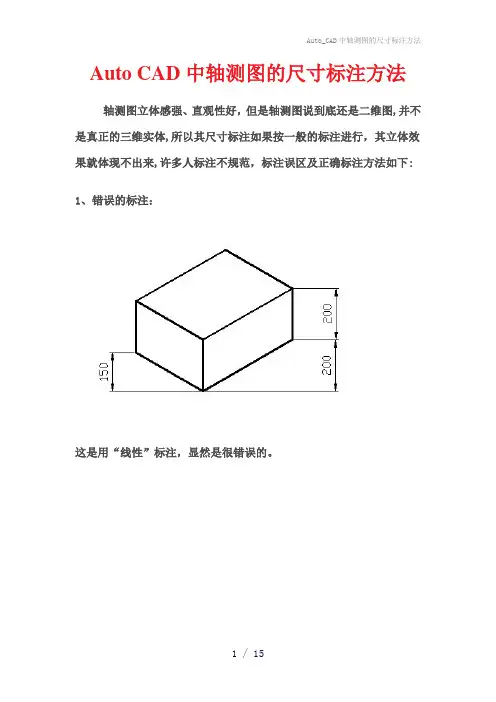
Auto CAD中轴测图的尺寸标注方法轴测图立体感强、直观性好,但是轴测图说到底还是二维图,并不是真正的三维实体,所以其尺寸标注如果按一般的标注进行,其立体效果就体现不出来,许多人标注不规范,标注误区及正确标注方法如下: 1、错误的标注:
这是用“线性”标注,显然是很错误的。
这是用“对齐”标注,也不对。
2、正确的标注是:
正确标注的原则:
(1)尺寸数字的方向与尺寸界线的方向一致;
(2)尺寸数字与尺寸线、尺寸界线在一个平面内。
3、标注方法:
(1)用“标注”——“倾斜”菜单命令,选中400的尺寸,捕捉长方体的端点为基点,给出倾斜的方向:
(2)确定后,尺寸界线发生了倾斜,符合了标注要求,但尺寸数字还是不正确。
此时应该把尺寸数字旋转-30度:
(3)打开“文字样式”,新建二个新样式,样式名为“30”和“-30”,倾斜角度分别是+30度和-30度:
(4)选中400尺寸,将其置于-30的文字样式中,立刻得到正确的标注:
(5)同样用“标注”——“倾斜”菜单命令,给出倾斜方向,得到:
(6)将400文字旋转+30度,得到正确的标注:
(7)用相同的“倾斜”和“旋转”方法,得到宽度和高度方向的正确标注:
4、圆的尺寸标注:
(1)圆的轴测图为椭圆,不能直接标注:
(2)以椭圆的中心为圆心,适当长为半径,画一个圆,与椭圆相交于A点:
(3)标注圆的半径,箭头尽量靠近A点,尺寸是不对的:
(4)用ED命令修改错误的R162.9,改为正确的R150,并删除标记A 和辅助圆,得到正确的标注!
(本资料素材和资料部分来自网络,仅供参考。
请预览后才下载,期待您的好评与关注!)。
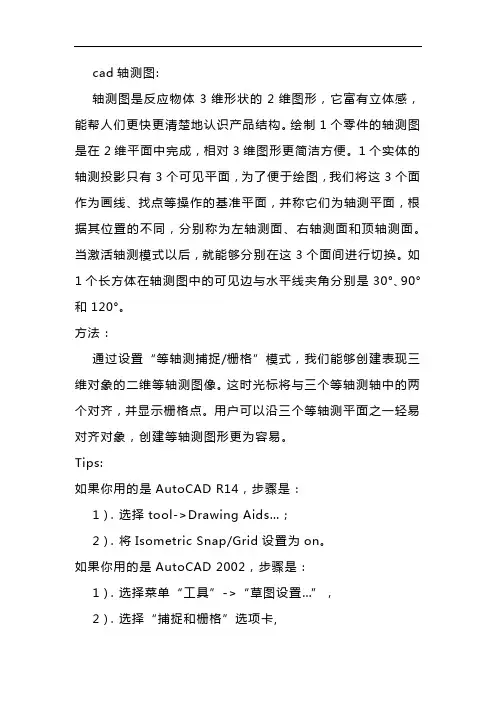
cad轴测图:
轴测图是反应物体3维形状的2维图形,它富有立体感,能帮人们更快更清楚地认识产品结构。
绘制1个零件的轴测图是在2维平面中完成,相对3维图形更简洁方便。
1个实体的轴测投影只有3个可见平面,为了便于绘图,我们将这3个面作为画线、找点等操作的基准平面,并称它们为轴测平面,根据其位置的不同,分别称为左轴测面、右轴测面和顶轴测面。
当激活轴测模式以后,就能够分别在这3个面间进行切换。
如1个长方体在轴测图中的可见边与水平线夹角分别是30°、90°和120°。
方法:
通过设置“等轴测捕捉/栅格”模式,我们能够创建表现三维对象的二维等轴测图像。
这时光标将与三个等轴测轴中的两个对齐,并显示栅格点。
用户可以沿三个等轴测平面之一轻易对齐对象,创建等轴测图形更为容易。
Tips:
如果你用的是AutoCAD R14,步骤是:
1).选择tool->Drawing Aids…;
2).将Isometric Snap/Grid设置为on。
如果你用的是AutoCAD 2002,步骤是:
1).选择菜单“工具”->“草图设置…”,
2).选择“捕捉和栅格”选项卡,
3).在“捕捉类型和样式中”选项组内,选择“栅格捕捉”样式为“等轴测捕捉”。
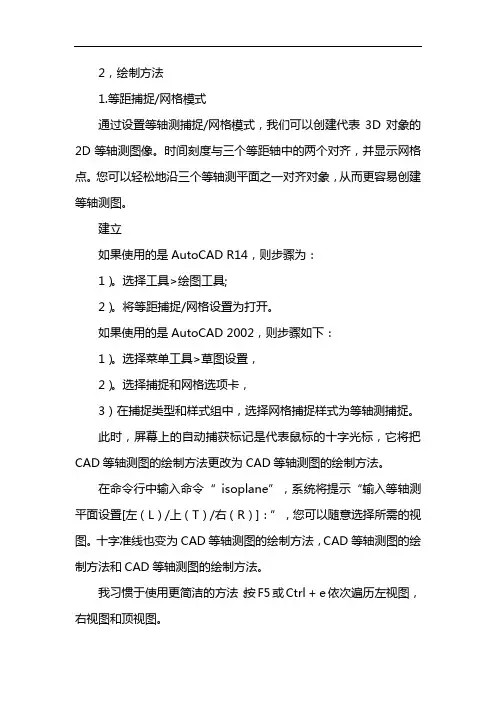
2,绘制方法1.等距捕捉/网格模式通过设置等轴测捕捉/网格模式,我们可以创建代表3D对象的2D等轴测图像。
时间刻度与三个等距轴中的两个对齐,并显示网格点。
您可以轻松地沿三个等轴测平面之一对齐对象,从而更容易创建等轴测图。
建立如果使用的是AutoCAD R14,则步骤为:1)。
选择工具>绘图工具;2)。
将等距捕捉/网格设置为打开。
如果使用的是AutoCAD 2002,则步骤如下:1)。
选择菜单工具>草图设置,2)。
选择捕捉和网格选项卡,3)在捕捉类型和样式组中,选择网格捕捉样式为等轴测捕捉。
此时,屏幕上的自动捕获标记是代表鼠标的十字光标,它将把CAD等轴测图的绘制方法更改为CAD等轴测图的绘制方法。
在命令行中输入命令“isoplane”,系统将提示“输入等轴测平面设置[左(L)/上(T)/右(R)]:”,您可以随意选择所需的视图。
十字准线也变为CAD等轴测图的绘制方法,CAD等轴测图的绘制方法和CAD等轴测图的绘制方法。
我习惯于使用更简洁的方法:按F5或Ctrl + e依次遍历左视图,右视图和顶视图。
创建图形当选择“正交”状态时,绘制的线限于平行的Y轴和z轴,平行的x轴和y轴,平行的Z轴和x轴。
与平面图一样,也可以通过状态栏上的F8或正交按钮选择正交状态。
CAD等轴测图的绘制方法图2等轴测图图2在三个视图中显示了正方形和圆形的效果,正方形边长为2000mm,圆半径为500mm。
应当注意,等轴测图中的圆图与平面图中的圆图不同,这将在下面描述。
2.等距圆的绘制方法。
等轴测视图中的圆不能通过平面圆的圆来绘制,而可以通过椭圆来绘制。
工具栏上的图标是CAD等轴测图。
步骤如下:1.按F5或Ctrl + e选择等轴测平面。
2.在“绘图”工具栏上选择CAD等轴测图的绘图方法,或在命令行中键入“ El”,或从“绘图”菜单中选择“椭圆”->“轴,端点”。
3.输入I(即等距圆)。
4.指定圆心。
5.指定圆的半径或直径。
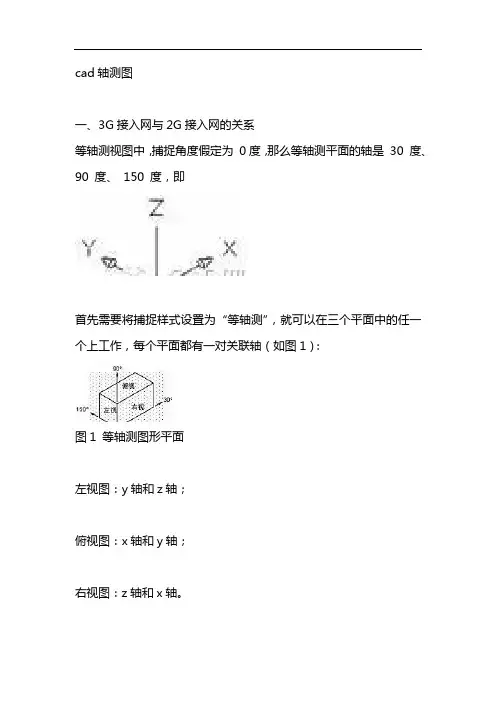
cad轴测图一、3G接入网与2G接入网的关系等轴测视图中,捕捉角度假定为0度,那么等轴测平面的轴是30 度、90 度、150 度,即首先需要将捕捉样式设置为“等轴测”,就可以在三个平面中的任一个上工作,每个平面都有一对关联轴(如图1):图1 等轴测图形平面左视图:y轴和z轴;俯视图:x轴和y轴;右视图:z轴和x轴。
选择三个等轴测平面之一,左下角的十字光标就会沿相应的等轴测轴对齐。
这时如果“正交模式”是打开的,所绘图线也将与所选择的模拟平面对齐。
二、绘制方法1.“等轴测捕捉/栅格”模式通过设置“等轴测捕捉/栅格”模式,我们能够创建表现三维对象的二维等轴测图像。
这时光标将与三个等轴测轴中的两个对齐,并显示栅格点。
用户可以沿三个等轴测平面之一轻易对齐对象,创建等轴测图形更为容易。
设置如果你用的是AutoCAD R14,步骤是:1).选择tool->Drawing Aids…;2).将Isometric Snap/Grid设置为on。
如果你用的是AutoCAD 2002,步骤是:1).选择菜单“工具”->“草图设置…”,2).选择“捕捉和栅格”选项卡,3).在“捕捉类型和样式中”选项组内,选择“栅格捕捉”样式为“等轴测捕捉”。
这时,屏幕上的自动捕捉标记,就是代表鼠标的十字光标,将由CAD 等轴测图的画法变为CAD等轴测图的画法。
在命令行内输入命令“isoplane”,系统将提示“输入等轴测平面设置[左(L)/上(T)/右(R)]: ”,可以方便地随意选择需要的视图,十字光标也依次变为CAD等轴测图的画法、CAD等轴测图的画法和CAD 等轴测图的画法。
我自己习惯使用更简洁的方法:按F5 键或CTRL+E 组合键,将按顺序遍历左视图、右视图、上视图(即俯视图)。


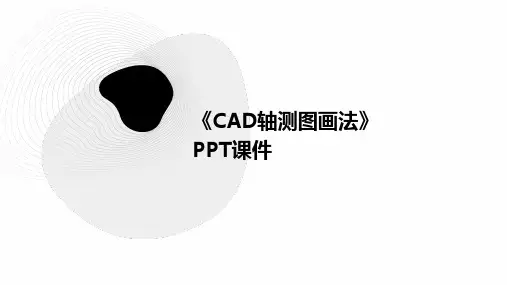
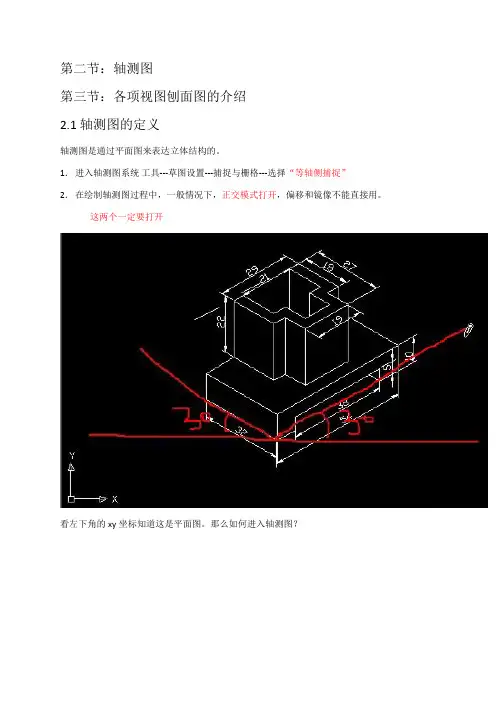
第二节:轴测图第三节:各项视图刨面图的介绍2.1 轴测图的定义轴测图是通过平面图来表达立体结构的。
1.进入轴测图系统工具---草图设置---捕捉与栅格---选择“等轴侧捕捉”2.在绘制轴测图过程中,一般情况下,正交模式打开,偏移和镜像不能直接用。
这两个一定要打开看左下角的xy坐标知道这是平面图。
那么如何进入轴测图?系统默认矩形捕捉。
勾选等轴测捕捉后观察十字光标的变化把正交按下去轴测图设置完毕2.2 轴测图做法一在轴测图里画直线的时候不能用矩形去画,在轴测图里面只能用直线去画。
F5可以在上,右,左(顶视图,右视图,左视图)面之间进入循环切换。
三面公用的点,所形成的拐角点直线之间角度相差120°。
三面之间相互垂直,在绘图过程中,要不断的谢环三面,形成三维空间平面立体图形。
不断的按F5可以不断的切换三视图,看命令栏的显示。
2.3 轴测图的做法二为什么我们要用直线花的这么幸苦?在轴测图中我们不能用矩形,椭圆和圆。
修改工具里面偏移不能用2.4 带有圆的轴测图做法画带有圆的轴侧图时候,圆不应该用圆应该用椭圆。
物体相交的时候关闭正交,占时打开极轴后移动。
移动好后关闭极轴打开正交。
制定等轴侧圆的圆心2.5 通过复制拉伸线用复制命令复制圆(达到偏移的效果,同时注意用F5顶【上】视图来复制这个圆)2.6 通过象限点画线-选中两条边界(后按空格)是限定要修剪的范围。
然后点选要修剪掉的地方。
2.7 轴测图其他做法2.8 等轴圆半径的做法倒圆角的做法(不能用倒圆角命令):先画矩形,然后每个边复制(轴测图中的偏移),向内偏移4.(需要倒圆角的半径是4)椭圆—等轴侧圆将多余的修剪掉2.8 等轴圆半径的做法 (备注)2.9 等轴侧标注标注--倾斜--选中要倾斜的标注线(32这条线)空格输入角度90(这是按上下走的标注线)54这条线走的是前后所以倾斜150°标注--对齐--选两个标注的线--空格--标注10标注--倾斜--选标注的10(标注为左右)--30°2.10 标注字体伏贴字体不正格式—文字样式确定后倾斜角度:30---应用---回车。

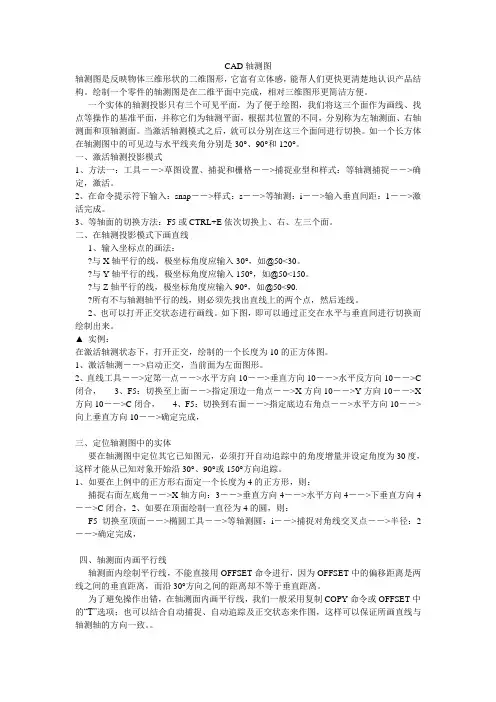
CAD轴测图轴测图是反映物体三维形状的二维图形,它富有立体感,能帮人们更快更清楚地认识产品结构。
绘制一个零件的轴测图是在二维平面中完成,相对三维图形更简洁方便。
一个实体的轴测投影只有三个可见平面,为了便于绘图,我们将这三个面作为画线、找点等操作的基准平面,并称它们为轴测平面,根据其位置的不同,分别称为左轴测面、右轴测面和顶轴测面。
当激活轴测模式之后,就可以分别在这三个面间进行切换。
如一个长方体在轴测图中的可见边与水平线夹角分别是30°、90°和120°。
一、激活轴测投影模式1、方法一:工具-->草图设置、捕捉和栅格-->捕捉业型和样式:等轴测捕捉-->确定,激活。
2、在命令提示符下输入:snap-->样式:s-->等轴测:i-->输入垂直间距:1-->激活完成。
3、等轴面的切换方法:F5或CTRL+E依次切换上、右、左三个面。
二、在轴测投影模式下画直线1、输入坐标点的画法:?与X轴平行的线,极坐标角度应输入30°,如@50<30。
?与Y轴平行的线,极坐标角度应输入150°,如@50<150。
?与Z轴平行的线,极坐标角度应输入90°,如@50<90.?所有不与轴测轴平行的线,则必须先找出直线上的两个点,然后连线。
2、也可以打开正交状态进行画线。
如下图,即可以通过正交在水平与垂直间进行切换而绘制出来。
▲ 实例:在激活轴测状态下,打开正交,绘制的一个长度为10的正方体图。
1、激活轴测-->启动正交,当前面为左面图形。
2、直线工具-->定第一点-->水平方向10-->垂直方向10-->水平反方向10-->C 闭合,3、F5:切换至上面-->指定顶边一角点-->X方向10-->Y方向10-->X 方向10-->C闭合,4、F5:切换到右面-->指定底边右角点-->水平方向10-->向上垂直方向10-->确定完成,三、定位轴测图中的实体要在轴测图中定位其它已知图元,必须打开自动追踪中的角度增量并设定角度为30度,这样才能从已知对象开始沿30°、90°或150°方向追踪。
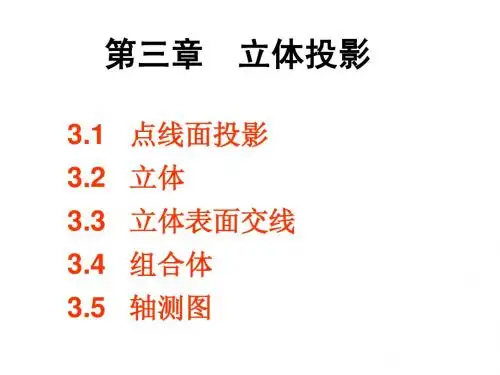
CAD教程第16章-轴测图的基本知识轴测图的基本知识一、轴测图的形成及投影特性用平行投影法将物体连同确定物体空间位置的直角坐标系一起投射到单一投影面,所得的投影图称为轴测图。
由于轴测图是用平行投影法得到的,因此具有以下投影特性:1、空间相互平行的直线,它们的轴测投影互相平行。
2、立体上凡是与坐标轴平行的直线,在其轴测图中也必与轴测轴互相平行。
3、立体上两平行线段或同一直线上的两线段长度之比,在轴测图上保持不变。
二、轴向伸缩系数和轴间角投影面称为轴测投影面。
确定空间物体的坐标轴OX、OY、OZ在P面上的投影O1X1、O1Y1、O1Z1称为轴测投影轴,简称轴测轴。
轴测轴之间的夹角∠X1O1Y1、∠Y1O1Z1、∠Z1O1X1称为轴间角。
由于形体上三个坐标轴对轴测投影面的倾斜角度不同,所以在轴测图上各条轴线长度的变化程度也不一样,因此把轴测轴上的线段与空间坐标轴上对应线段的长度比,称为轴向伸缩系数。
三、轴测图的分类轴测图分为正轴测图和斜轴测图两大类。
当投影方向垂直于轴测投影面时,称为正轴测图;当投影方向倾于轴测投影面时,称为斜轴测图。
由些可见:正轴测图是由正投影法得来的,而斜轴测图则是用斜投影法得来的。
正轴测图按三个轴向伸缩系数是否相等而分为三种:1、正等测图简称正等测:三个轴向伸缩系数都相等;2、正二测图简称正二测:只有两个轴向伸缩系数相等;3、正三测图简称正三测:三个轴向伸缩系数各不相等。
同样,斜轴测图也相应地分为三种:1、斜等测图简称斜等测:三个轴向伸缩系数都相等;2、斜二测图简称斜二测:只有两个轴向伸缩系数相等;3、斜三测图简称斜三测:三个轴向伸缩系数各不相等。
工程上用得较多的是正等测和斜二测。
本章只介绍这两种轴测图的画法。
作物体的轴测图时,应先选择画哪一种轴测图,从而确定各轴向伸缩系数和轴间角。
轴测轴可根据已确定的轴间角,按表达清晰和作图方便来安排,而Z轴常画成铅垂位置。
在轴测图中,应用粗实线画出物体的可见轮廓。
CAD绘制等轴测图的方式与示范等轴测图是一种通过三维绘图方式将立体物体转化为平面图的方法。
在CAD软件中,我们可以利用其强大的绘图功能轻松地绘制等轴测图。
本文将介绍CAD中绘制等轴测图的方式,并通过示范,帮助读者更好地掌握这一技巧。
首先,在CAD软件中打开一个新的绘图文件。
选择适当的单位和比例,确保绘图与实际物体的比例保持一致。
一般情况下,我们可以选择米、毫米、英尺等单位,并根据实际需要设置比例。
接下来,我们需要绘制物体的基本形状。
以一个长方体为例,我们可以利用CAD软件中的绘图命令绘制长方形底面,并通过拉伸命令将其拉伸成相应的高度。
这样,我们就得到了一个立方体的基本形状。
然后,我们需要将这个立方体转化为等轴测图。
在CAD软件中,有两种常用的等轴测图方式,分别是等角测图和等比例测图。
其中,等角测图是将绘制物体视角设置为45度,并将物体的三个坐标轴等比例缩放;而等比例测图则是将绘制物体视角设置为30度,并将物体的竖直和水平坐标轴等比例缩放,而纵深坐标轴保持不变。
下面,我们以等角测图为例,演示如何在CAD软件中设置等轴测图。
首先,选择视图选项,进入视图设置界面。
在该界面中,我们可以设置视图的角度和缩放比例。
将视图角度设置为45度,并确保坐标轴的比例为1:1。
接下来,选择物体,并选择旋转命令。
通过鼠标拖动,将物体旋转至适当的角度,使其能够显示三个主要面,并且坐标轴等比例缩放。
最后,我们需要添加细节和标注。
利用CAD软件中的绘图命令,我们可以添加细节线条、文字标注等。
这些细节和标注将使得等轴测图更加清晰和易于理解。
通过以上步骤,我们就可以在CAD软件中绘制出一个等轴测图。
虽然本文只以长方体为例进行示范,但同样的原理和方法也适用于其他形状的物体。
在实际使用中,我们可以根据具体需求进行进一步的操作和调整。
例如,可以选择不同的视角和缩放比例,以获得更好的显示效果。
此外,CAD软件还提供了丰富的绘图工具和功能,以便用户根据实际需要进行绘图和设计。
关于轴侧图的绘制
近日总有会员问起轴侧图的绘制,找了一些资料,与大家分享
轴侧图的定义:
1、进入轴侧图系统:工具---草绘设置---捕捉与栅格---选择"等轴侧捕捉"
2.在绘制轴侧图过程中,一般情况下,正交模式打开,偏移和镜像不能直接用。
F5键可以在上、右、左面之间进入循环切换。
三面共用的点,所形成的拐角点直线
之间角度相差120度。
三面之间相互垂直,在绘制过程中,要不断的切换三面,形成三维空间平面立体图形。
3.轴侧图是通过平面图形来表达立体结构。
轴侧图系统中的圆,必须通过椭圆来绘制,点椭圆图标后,输入i,确定圆心,再给半径,即可绘制等轴侧圆。
4.等轴侧圆倒角可以直接倒;倒圆时必须确定圆角圆心,绘制轴侧圆,通过修剪来形成倒圆。
5.等轴侧图的标注:对于直线的标注,一般用“对齐”标注,再应用“标注”---“倾
斜”,点标注后,根据方向输入正或负30度,形成标注贴面,对于圆和倒圆的标注,必须自制。
上下的倾斜是:90度,左右的倾斜是:30,前后的倾斜是:150
图片资料!
轴测图是反映物体三维形状的二维图形,它富有立体感,能帮人们更快更清楚地认识产品结构。
绘制一个零件的轴测图是在二维平面中完成,相对三维图形更简洁方便。
一个实体的轴测投影只有三个可见平面,为了便于绘图,我们将这三个面作为画线、找点等操作的基准平面,并称它们为轴测平面,根据其位置的不同,分别称为左轴测面、右轴测面和顶轴测面。
当激活轴测模式之后,就可以分别在这三个面间进行切换。
如一个长方体在轴测图中的可见边与水平线夹角分别是30°、90°和120°。
一、激活轴测投影模式
1、方法一:工具-->草图设置、捕捉和栅格-->捕捉业型和样式:等轴测捕捉-->确定,激活。
2、在命令提示符下输入:snap-->样式:s-->等轴测:i-->输入垂直间距:1-->激活完成。
3、等轴面的切换方法:F5或CTRL+E依次切换上、右、左三个面。
二、在轴测投影模式下画直线
1、输入坐标点的画法:
?与X轴平行的线,极坐标角度应输入30°,如@50<30。
?与Y轴平行的线,极坐标角度应输入150°,如@50<150。
?与Z轴平行的线,极坐标角度应输入90°,如@50<90.
?所有不与轴测轴平行的线,则必须先找出直线上的两个点,然后连线。
2、也可以打开正交状态进行画线。
如下图,即可以通过正交在水平与垂直间进行切换而绘制出来。
▲ 实例:
在激活轴测状态下,打开正交,绘制的一个长度为10的正方体图。
1、激活轴测-->启动正交,当前面为左面图形。
2、直线工具-->定第一点-->水平方向10-->垂直方向10-->水平反方向10-->C闭合,
3、F5:切换至上面-->指定顶边一角点-->X方向10-->Y方向10-->X方向10-->C闭合,
4、F5:切换到右面-->指定底边右角点-->水平方向10-->向上垂直方向10-->确定完成,
三、定位轴测图中的实体
要在轴测图中定位其它已知图元,必须打开自动追踪中的角度增量并设定角度为30度,这样才能从已知对象开始沿30°、90°或150°方向追踪。
1、如要在上例中的正方形右面定一个长度为4的正方形,则:
捕捉右面左底角-->X轴方向:3-->垂直方向4-->水平方向4-->下垂直方向4-->C闭合,2、如要在顶面绘制一直径为4的圆,则:
F5切换至顶面-->椭圆工具-->等轴测圆:i-->捕捉对角线交叉点-->半径:2-->确定完成,
四、轴测面内画平行线
轴测面内绘制平行线,不能直接用OFFSET命令进行,因为OFFSET中的偏移距离是两线之间的垂直距离,而沿30°方向之间的距离却不等于垂直距离。
为了避免操作出错,在轴测面内画平行线,我们一般采用复制COPY命令或OFFSET中的“T”选项;也可以结合自动捕捉、自动追踪及正交状态来作图,这样可以保证所画直线与轴测轴的方向一致。
五、轴测圆的轴测投影
圆的轴测投影是椭圆,当圆位于不同的轴测面时,投影椭圆长、短轴的位置是不相同的。
操作方法:激活轴测-->选定画圆投影面-->椭圆工具-->等轴测圆:i-->指定圆心-->指定半径-->确定完成。
注意:绘圆之前一定要利用面转换工具,切换到与圆所在的平面对应的轴测面,这样才能使用椭圆看起来像是在轴测面内,否则将显示不正确。
在轴测图中经常要画线与线间的圆滑过渡,如倒圆角,此时过渡圆弧也得变为椭圆弧。
方法是:在相应的位置上画一个完整的椭圆,然后使用修剪工具剪除多余的线段,如下列图1~图3:
六、在轴测图中书写文本
为了使用某个轴测面中的文本看起来像是在该轴测面内,必须根据各轴测面的位置特点将文字倾斜某个角度值,以使它们的外观与轴测图协调起来,否则立体感不强。
1、文字倾斜角度设置:
格式-->文字样式-->倾斜角度-->应用|关闭。
注意:最好的办法是新建两个倾斜角分别为30°和-30°的文字样式。
2、在轴测面上各文本的倾斜规律是:
a、在左轴测面上,文本需采用-30°倾斜角,同时旋转-30°角。
b、在右轴测面上,文本需采用30°倾斜角,同时旋转30°角。
c、在顶轴测面上,平行于X轴时,文本需采用-30°倾斜角,旋转角为30°;平行于Y轴时需采用30°倾斜角,旋转角为-30。
注意:文字的倾斜角与文字的旋转角是不同的两个概念,前者在水平方向左倾(0~-90°间)或右倾(0~90°间)的角度,后者是绕以文字起点为原点进行0~360°间的旋转,也就是在文字所在的轴测面内旋转。
七、标注尺寸:
为了让某个轴测面内的尺寸标注看起来像是在这个轴测面中,就需要将尺寸线、尺寸界线倾斜某一个角度,以使它们与相应的轴测平行。
同时,标注文本也必须设置成倾斜某一角度的形式,才能使用文本的外观具有立体感。
转自(/html/200805/21744.html)。